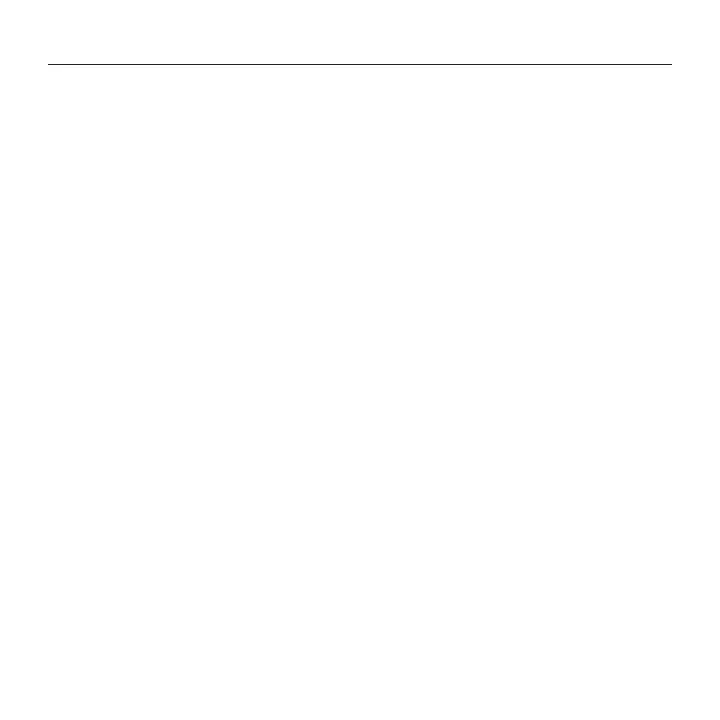羅技® 無線滑鼠 M545
14 繁體中文
羅技 ® Unifying 接收器
隨插 即忘, 加入即用。
此全新的羅技產品隨附有羅技® Unifying 接收器。
您可新增加入與目前羅技 Unifying 產品使用相同接
收器的羅技相容無線裝置。
是否可使用 Unifying 技術?
如果您擁有使用 Unifying 技術的羅技無線裝置,
即可將其與其他的 Unifying 裝置進行配對。 請查
看新裝置或其包裝上是否有橙色的 Unifying 標誌。
建立自己的理想組合、 新增其他裝置、 更換現有
裝置。 一切都輕鬆簡單,只需使用一個 USB 連接
埠即可對應多達 6 個裝置。
輕鬆上手
如果您已準備好要使用 Unifying 進行裝置配對,
以下是所需執行的步驟:
1. 確認 Unifying 接收器已插入妥當。
2. 如尚未擁有羅技® Unifying 軟體,請至此網站下
載軟體:www.logitech.com/unifying。
3. 啟動 Unifying 軟體*並遵循螢幕上的指示,
將新的無線裝置與現有的 Unifying 接收器進
行配對。
* 依序執行「開始」/「所有程式」/「羅技」/
「Unifying」/「羅技 Unifying 軟體」
設定說明:
滑鼠無法使用
• 滑鼠是否已開啟電源?
• Pico 接收器是否已穩固地插入到電腦的
USB 連接埠? 請嘗試更換 USB 連接埠。
• 如果 Pico 接收器是插在 USB 集線器上,請嘗試
將其直接插入到電腦上的 USB 連接埠。
• 嘗試將 Pico 接收器移到較接近滑鼠的
USB 連接埠上。
• 將滑鼠和 Pico 接收器之間的金屬物移走。
• 檢查滑鼠內部電池的方向。 若有必要,請更換
電池。 滑鼠使用一個 AA (3 號) 鹼性電池。
• 嘗試使用羅技 Unifying 軟體重新連接滑鼠與
Pico 接收器。 (請參閱此指南中關於 Unifying
的章節。)
• 如果有正在使用的其他 USB 3.0 裝置,請嘗試
將 Pico 接收器插入到相隔一段距離的其他 USB
連接埠。